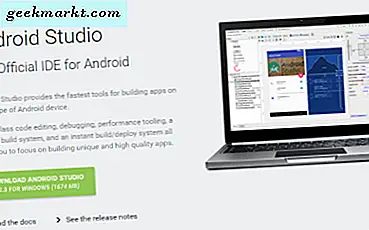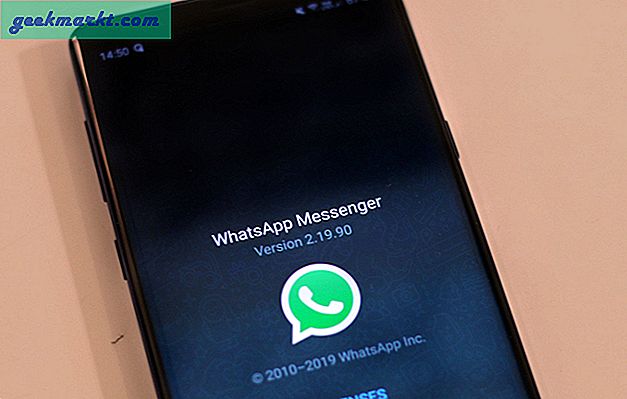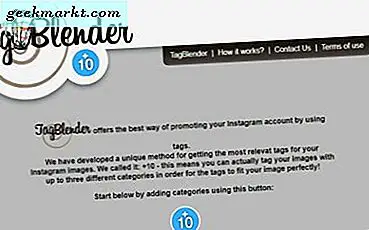Det finns många webbappar och webbläsartillägg för att ladda ner Facebook-albumet till dig eller dina vänner. Men lyckligtvis eller tyvärr finns det ingen guide som berättar hur du laddar ner foton från Facebook-sidan.
Naturligtvis kan du ladda ner bilderna en efter en genom att högerklicka på de här fotona, men om du vill ladda ner många bilder kommer processen att ta för evigt. Så vad händer om du vill ladda ner alla bilder från en Facebook-sida?

Tja, du kommer att bli glad att veta att det finns en liten Windows-app känd somAlbumnedladdaren som kan ladda ner alla offentliga album från alla Facebook-sidor. Och för att göra saker ännu bättre kan du också ladda ner Facebook-album av dig och dina vänner med den här programvaran.
Krav
- Eftersom detta är java-baserat applikation; för att köra den här appen måste du installera java på din dator som kör Windows OS. Så om du inte har java-installation (eller inte vet) kan du ladda ner den härifrån.
- Appen 'The Albums Downloader' laddas ner i .rar-format, så du behöver ett program för att extrahera .rar-filen. Så om du inte har installerat någon extraktor kan du prova 7zip som är gratis.
När du har uppfyllt ovanstående krav följer du stegen för att ladda ner foton från Facebook-sidan
1. Ladda ner Albums Downloader, en liten app som du kan köra utan installation.

2. Extrahera nedladdningspaketet med 7zip.

3. Efter lyckad extrahering öppnar du mappen The Albums Downloader och kör The Albums Downloader.jar genom att klicka på den.

Obs: Som utvecklaren föreslår, se till attlibmappen ska vara i samma sökväg somAlbumen Downloader.jar, annars körs inte programmet.
4. För att logga in med dina Facebook-referenser; du måste ange åtkomsttoken i applikationen. För att få denna åtkomst token hade över till utvecklarens sida och logga in med dina Facebook-referenser. När du har fått åtkomsttoken kopierar och klistrar du tillbaka det i programmet.

5. Nu kan du ladda ner bilder av dina favoritalbum eller bilder av dina vänner. Du kan även ladda ner bilder från dina favoritsidor genom att gå till sidmenyn och ange namnet.

Du kan också antingen ladda ner högkvalitativa bilder eller om du vill spara bandbredd, inaktivera miniatyrförhandsgranskning. Alla nedladdade bilder sparas i en undermapp i mappen ”albumnedladdaren”.
Kolla in denna videohandledning för att se de exakta stegen som ingår i processen
Bonustips: Avmarkera den här applikationen från att komma åt din Facebook-profil när du har laddat ner bilderna. För att göra det, gå över till Facebook-inställningen> Appar> och ta bort apparna.